I nadále věnovat pozornost žádostem, které k nám přicházejí prostřednictvím komentářů prostřednictvím blogu, komentářů na kanálu You Sube Androidsisvidea a prostřednictvím sociálních sítí, dnes vám chci představit dva způsoby uzamčení aplikací pomocí otisku prstu využít čtečku otisků prstů, která je již dnes integrována do většiny terminálů Android.
V přiloženém videu podrobně vysvětlím tyto dva způsoby blokování aplikací pomocí otisku prstu, první způsob, který je nejvíce doporučený a který obvykle přichází integrovaný v nastavení terminálů, které integrují tuto čtečku otisků prstů, nativním způsobem a tím, co děláte k dosažení tohoto cíle nepotřebujete instalaci žádné aplikace. Možnost, která v terminálech známých značek je již integrován do samotných nastavení, ale bohužel v terminálech čínského původu nebo méně známých značek není standardně integrován. Z tohoto posledního důvodu vás naučím druhý způsob blokování aplikací pomocí čtečky otisků prstů našeho systému Android stažením a instalací zcela bezplatné aplikace, což je podle mého osobního názoru nejlepší aplikace v daném okamžiku k dosažení právě tohoto .

První způsob, jak být schopen získejte zamykací aplikace pomocí čtečky otisků prstů našeho Androidu ho obvykle najdeme přímo integrovaný v nastavení našeho Androidu. V tomto případě na mém Samsung Galaxy S6 Edge Plus s Note 5 až Note 7 cover Najdeme ji v nastavení v možnosti Údržba zařízení / správa aplikací / správa zámku aplikace.
V závislosti na značce a modelu terminálu jej najdete v nastavení vašeho Androidu v možnosti zabezpečení, možnost Uzamknout obrazovku a zabezpečení nebo ve volbě Otisky prstů. Pokud jej nenajdete v nastavení vašeho Androidu v těchto částech, které komentuji, je nejpravděpodobnější, že váš terminál Android nemá tuto další možnost zabezpečení pro blokování aplikací prostřednictvím snímače otisků prstů, v takovém případě budete muset projít do dalšího bodu, kde doporučuji nejlepší aplikace v danou chvíli k uzamčení aplikací otiskem prstu.
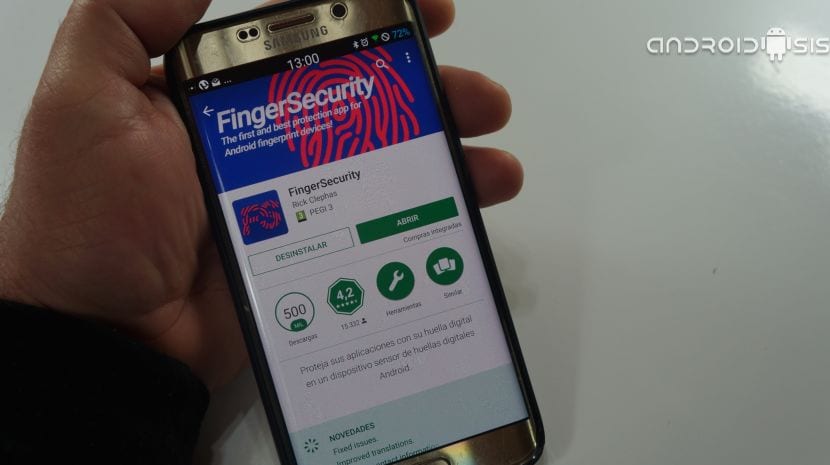
Pokud váš terminál tuto možnost nemá být schopen samostatně používat čtečku otisků prstů nebo senzor k uzamčení aplikací, pak budete muset použít to, co je pro mě nejlepší aplikací v daném okamžiku, abychom toho dosáhli, aplikaci, kterou najdeme přímo v Google Play Store, což je oficiální obchod s aplikacemi pro Android, pod jménem Zabezpečení prstů.
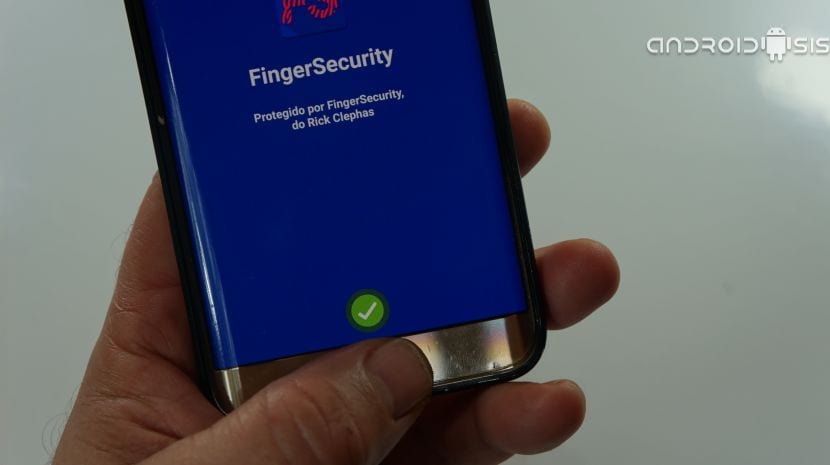
s Zabezpečení prstůJak vám podrobně ukážu v přiloženém videu, kterým jsme tento příspěvek zahájili, můžeme pomocí snímače otisků prstů našich Androidů uzamknout aplikace pomocí otisku prstu a poskytnout našim zařízením další zabezpečení. Aplikace nám také nabízí určité další bezpečnostní znaky, abychom mohli rozhodovat o parametrech tak důležitých, jako když jsou aplikace po odblokování pomocí našeho otisku prstu znovu zablokovány, možnosti, které jdou od okamžiku nebo do vypnutí obrazovky našeho Androidu.

Pokud k tomu přidáme, že máme několik návrhů, které můžeme vybrat jako obrazovku uzamčení aplikace, režim snadného odemknutí nebo v pokročilém režimu můžete vybrat, které části aplikace chcete chránit a které nikoli, jsme bezpochyby nejlepší bezpečnostní aplikací pro aplikace využívající čtečku otisků prstů našich Androidů.
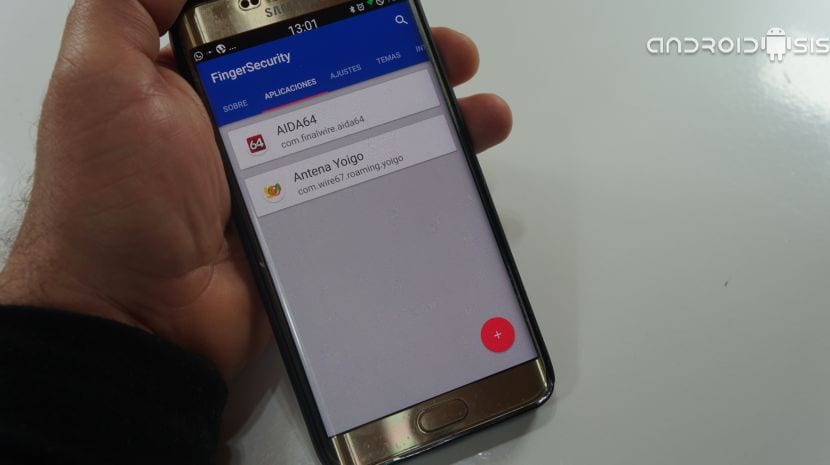
Přátelé uživatele Androidsis!!! Velmi dobré video, první způsob, jak odemknout naše aplikace pomocí nativní aplikace (Údržba zařízení), řekli, že je integrována do S6, ale protože má Note 5 ROM, byla tam, ale na jiném místě v nastavení, nemohu to najít Můžete mi prosím říct, kde přesně to je? Mám S6! Bez rootování nebo čehokoliv!!! Děkuji!!!
Vezměte si svého muže 😉